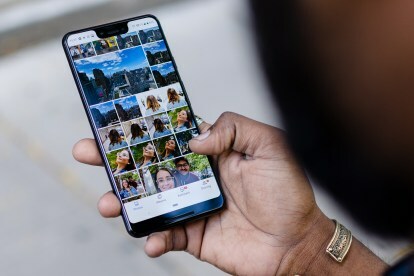
Você não precisa possuir um smartphone Google Pixel para aproveitar as vantagens dos 16 GB de armazenamento em nuvem para fotos e vídeos oferecidos pelo Google Fotos. Disponível para todos os usuários de iOS e Android, o Google Fotos é uma excelente opção para fazer backup e preservar suas memórias mais queridas.
Conteúdo
- Instale o aplicativo Google Fotos
- Acesse as configurações móveis para Backup e sincronização
- Versões para desktop são integradas
- Resultado final
O Google Fotos permite armazenar seus arquivos visuais gratuitamente. Quer entrar na ação? Aqui está nosso guia para começar a usar o Google Fotos.
Vídeos recomendados
Instale o aplicativo Google Fotos
Para usar o Google Fotos no seu iPhone ou AndroidSmartphone, você deve primeiro baixar o aplicativo móvel do Loja de aplicativos ou o Loja de aplicativos do Google.

Baixe também o Google Aplicativo de backup e sincronização para o seu computador Mac ou Windows programar o aplicativo para sincronizar automaticamente imagens e outros arquivos do seu computador para o aplicativo Fotos online. Uma vez iniciado, o aplicativo fica na barra de menu superior da sua área de trabalho e você o controla via
Preferências.Acesse as configurações móveis para Backup e sincronização



Inicie o Google Photos em seu telefone iOS ou Android e escolha Configurações no menu superior e escolha Backup e sincronização. Essa configuração crítica é, na verdade, três por um. Primeiro, ative o backup automático e defina o tamanho do upload. Alta qualidade armazena gratuitamente um número ilimitado de imagens e vídeos de até 16 megapixels, e essa é a configuração certa para a maioria das pessoas. Qualquer coisa acima de 16 megapixels será compactada na nuvem, mas não no seu desktop ou dispositivo. Se você quiser armazenar imagens originais em resolução total, isso será contabilizado na sua cota gratuita do Google de 15 GB e você terá que pagar por armazenamento extra além disso. Embora alguns dos novos consumidores aponte e dispare ou câmeras sem espelho fotografe com resoluções superiores a 16 megapixels, esse tamanho é bastante grande para a maioria dos fins não profissionais, incluindo impressão.
Escolha uma rota de backup



Você pode optar por fazer upload de ativos por meio de seu plano de dados ou somente via Wi-Fi. Se você possui um plano de celular ilimitado, não precisa se preocupar. Mas se você tiver um limite de dados, desative as configurações do celular para que os uploads ocorram apenas por Wi-Fi. Para ativar o backup, você deve tocar e iniciar o aplicativo móvel. Assim que você fizer isso, o aplicativo começará a sincronizar com sua Galeria ou Rolo da Câmera para carregar todas as fotos que você tirou (e capturas de tela) desde a última vez que iniciou o aplicativo. O aplicativo é iniciado automaticamente no painel Fotos e você verá uma notação na parte superior da tela informando quando a sincronização for concluída. Você pode então pesquisar imagens por assunto ou conteúdo. O aplicativo mostra resultados, que podem ser álbuns ou imagens individuais, com informações derivadas da geolocalização do seu aplicativo.
Fotos: visualize, pesquise e edite fotos



Quando suas fotos e vídeos forem sincronizados, você terá quatro painéis principais para navegar pela sua coleção: Fotos, Álbuns, Assistente e Compartilhamento. No painel Fotos, as imagens e os vídeos são organizados em ordem de data. Use gestos de pinça e zoom para ver imagens por data ou visualizar imagens em miniatura, tamanhos pequeno, médio e grande, para que uma foto ocupe toda a tela. No modo de tela inteira, você pode editar sua foto aplicando filtros integrados, ajustando matiz e luminosidade e cortando para alterar a proporção ou transformação.
Álbuns: organização de imagens




O ícone Álbuns na parte inferior do aplicativo móvel revela Pessoas, Lugares, Coisas, Vídeos, Colagens, Animações e Visualizações de vídeos, detalhando o conteúdo de suas imagens para ajudá-lo a pesquisar e encontrar rapidamente as fotos que procura para.

O módulo Pessoas (ao qual você também pode adicionar animais de estimação) usa tecnologia de reconhecimento facial para agrupar pessoas e tentar combinar fotos diferentes com rostos diferentes. A tecnologia fez um trabalho impressionante ao reconhecer rostos separados por décadas. O módulo Locais agrupa imagens de acordo com seu GPS habilitado para localização. Things depende do reconhecimento de objetos para colocá-los em categorias, de arranha-céus a patos, gatos, igrejas e tudo o que você filmou. O cluster Vídeos reúne todos os seus vídeos e permite reproduzir, baixar, compartilhar, adicionar a um álbum, repetir, arquivar ou descartar o vídeo. A interface do desktop é semelhante à do celular.

O Assistente – que é muito mais fácil de ver na área de trabalho do que no telefone – oferece todos os tipos de itens automatizados que você pode aceitar ou rejeitar, desde reunir imagens ou vídeos em uma colagem, adicionar um estilo de filtro, criar uma animação a partir de uma série de fotos ou fazer um filme do seu fotos. Algumas ideias fazem sentido, outras são menos inteligentes, mas você não precisa aceitar nenhuma das ideias brilhantes do Google se não quiser. Juntamente com as criações automáticas do Assistente, você pode criar álbuns, álbuns de fotos e colagens originais. O compartilhamento oferece opções para compartilhar sua criação com pessoas específicas ou nas redes sociais.
Versões para desktop são integradas
Se você configurou uma conta do Google em seu computador, basta escolher seu favorito do Google para acessar todos os serviços do Google, incluindo o Fotos. À medida que seu telefone sincroniza com o site, você verá imediatamente todas as fotos enviadas, independentemente do computador que usar. A configuração é feita através do site do Google, portanto a interface para Mac e Windows é praticamente idêntica. O que você vê no monitor do seu computador é mais ou menos replicado pelo conteúdo do seu smartphone.

Resultado final
O Google Fotos é uma maneira excelente e gratuita de fazer backup de suas imagens na nuvem e obter algumas vantagens e conveniências fotográficas. Os aplicativos móveis e de desktop são fáceis de usar, com interfaces reconhecíveis que abrangem ambas as plataformas. Embora não tenha muitas ferramentas de edição, há apenas o suficiente para deixar sua foto ou vídeo apresentável antes de compartilhá-lo com o mundo.
Recomendações dos Editores
- Como carregar rapidamente seu iPhone
- Como testamos tablets
- Os 16 melhores aplicativos de mensagens para Android e iOS em 2023
- Meu iPhone terá iOS 17? Aqui estão todos os modelos suportados
- Veja como o iPadOS 17 está levando seu iPad para o próximo nível




